Овај водич ће осветлити метод командне линије (ЦМД) за „Даљинско искључивање Виндовс 10“:
- Предуслови за даљинско искључивање система Виндовс 10 помоћу ЦМД-а
- Како даљински искључити Виндовс 10 систем користећи ЦМД
- Како даљински искључити Виндовс 10 систем користећи услужни програм за повезивање са удаљеном радном површином
Предуслови за даљинско искључивање система Виндовс 10 помоћу ЦМД-а
Пре извођења „ Даљинско искључивање на Виндовс 10 “, обезбедите да су испуњени следећи услови:
- Даљинско искључивање је омогућено из заштитног зида на оба система.
- Удаљена радна површина је омогућена/укључена (за алатку за повезивање са удаљеном радном површином).
Како омогућити даљинско искључивање у Виндовс заштитном зиду
„Даљинско искључивање“ је функција која омогућава корисницима да „искључе“ удаљени систем. Блокира га „ Заштитни зид Виндовс Дефендер ” подразумевано из безбедносних разлога. До ' Даљински искључите Виндовс 10 “, морате дозволити „Даљинско искључивање” са заштитног зида пратећи ове кораке:
Корак 1: Отворите поставке заштитног зида Виндовс Дефендер-а
Претрага ' Заштитни зид Виндовс Дефендер ” у траци за претрагу менија „Старт” и притисните „ Ентер ” тастер за отварање:
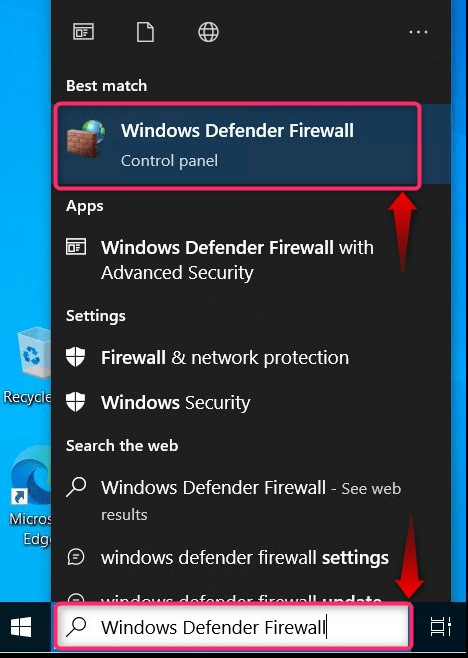
Затим кликните на „ Дозволите апликацију или ... заштитни зид “ као што је истакнуто у наставку:
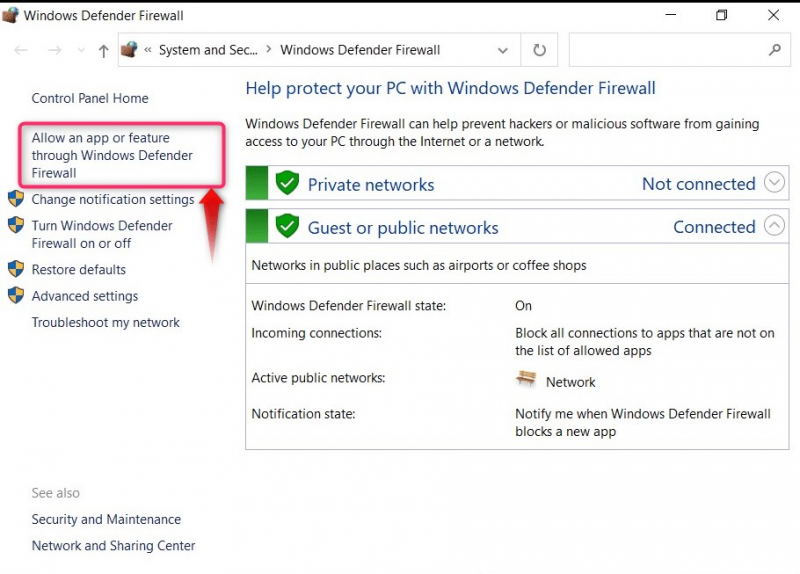
Корак 2: Дозволите даљинско искључивање и удаљену радну површину
У „ Дозвољене апликације ” прозор, померите надоле у „ Дозвољене апликације и функције ” и пронађите „ Ремоте Десктоп ', ' Удаљена радна површина (ВебСоцкет) ', и ' Ремоте Схутдовн ”. Овде „Командна линија“ захтева само „Даљинско искључивање“, а ако не желите да користите „ Ремоте Десктоп ” не дозволите друге опције:
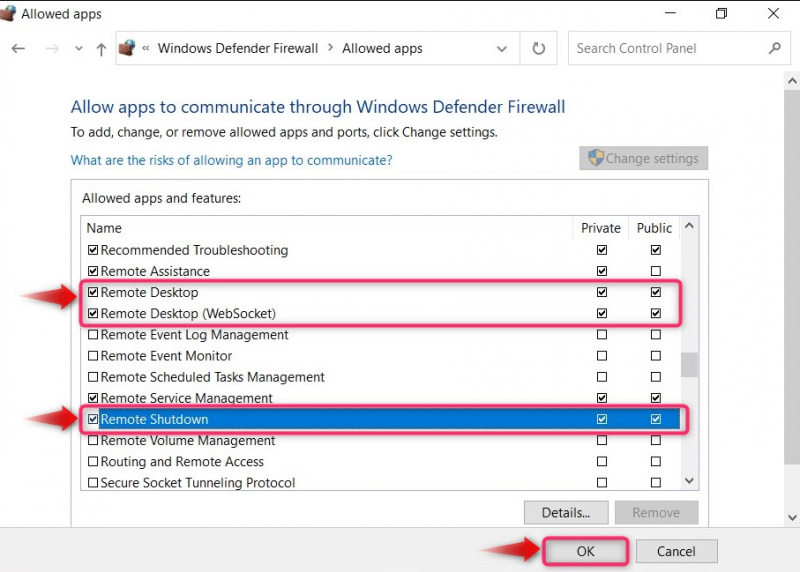
Белешка: Горе наведеним функцијама/апликацијама мора бити дозвољено да изврше даљинско искључивање; у супротном, појавиће се следећа грешка:
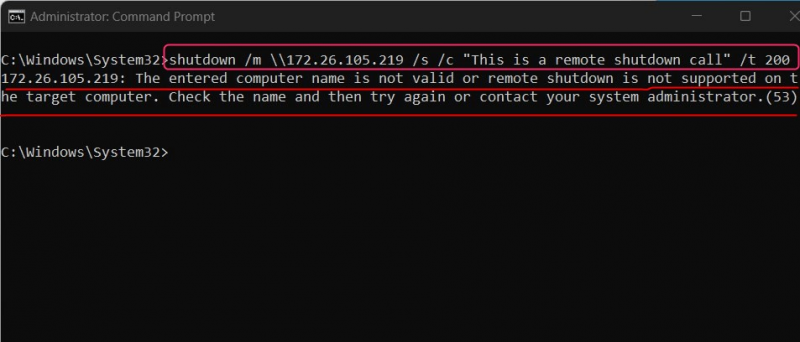
Како даљински искључити Виндовс 10 систем користећи ЦМД?
До ' Даљински искључите Виндовс 10 систем ” користећи „ЦМД“ или „Цомманд Промпт“, пратите ове кораке:
Корак 1: Отворите командну линију
Користите Виндовс мени „Старт“ и покрените „Цомманд Промпт“ користећи опцију „Покрени као администратор“:
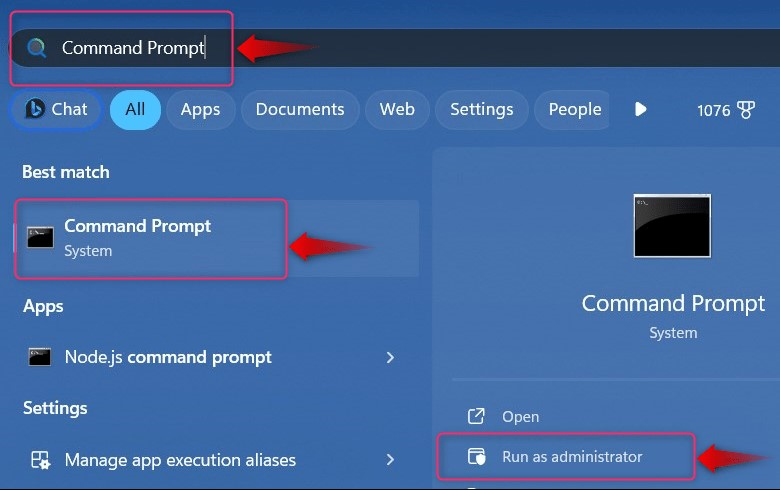
Корак 2: Даљински искључите Виндовс 10
У „Командној линији“ покрените следећу команду да бисте даљински искључили Виндовс 10 систем:
- искључити позива команду за извршење гашења.
- /м одређује команду која ће се користити за удаљени рачунар.
- \\име рачунара говори команди да делује као рачунар са датом ИП-ом.
- /с искључите локални рачунарски систем (још увек удаљен).
- /ц се користи за снимање искључивања у Евентлог.
- /т одређује време пре него што се рачунар искључи:
Хајде да извршимо горњу команду са стварним акредитивима:
искључити / м \\ккк.ккк.105.219 / с / ц „Ово је позив за даљинско искључивање“ / т 200 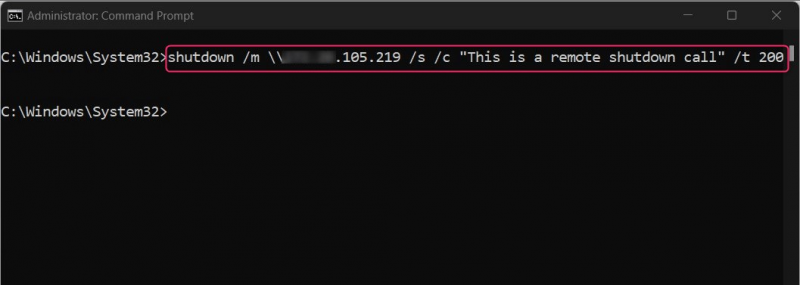
На удаљеном рачунару ће се појавити следећа порука:
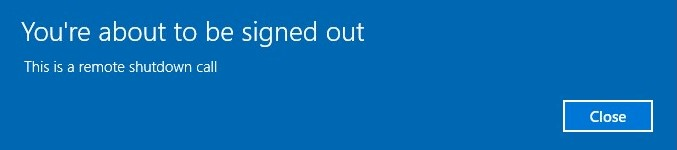
Међутим, ако сте „ Није могуће извршити даљинско искључивање “, извршите следећу команду, али замените:
- Сервер са ИП адреса удаљеног система.
- Ремоте-УсерПассворд са корисничком лозинком удаљеног система.
- Удаљено корисничко име са корисничким именом удаљеног система:
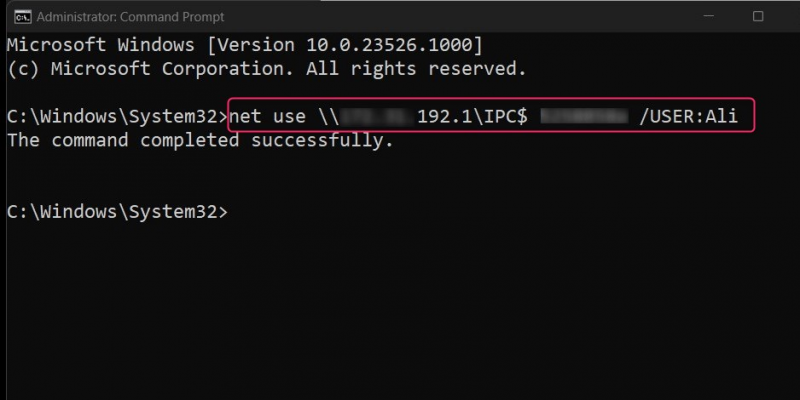
Такође можете послати „ Команда за искључивање за више система ' помоћу ' Дијалог за даљинско искључивање “, који се отвара следећом командом:
искључити / и 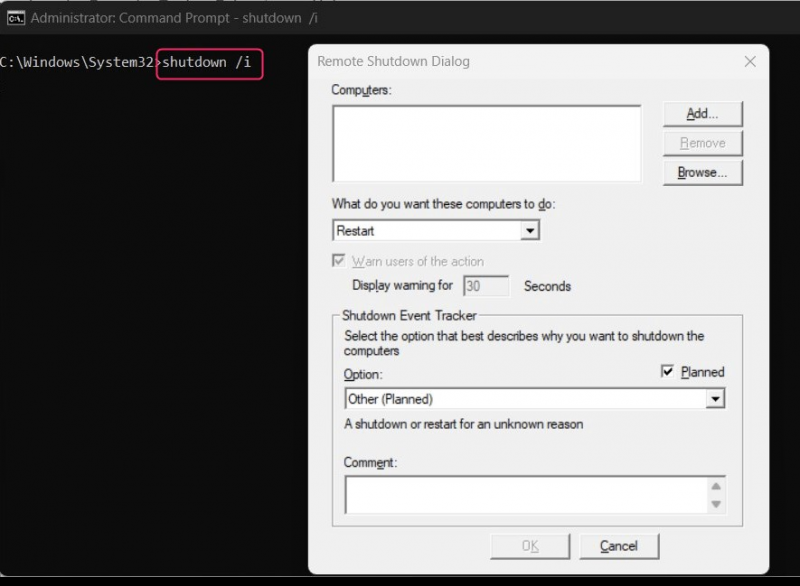
У „ Дијалог за даљинско искључивање “, можете користити „ Додати ” дугме да унесете ИП адресе удаљених рачунара за искључивање:
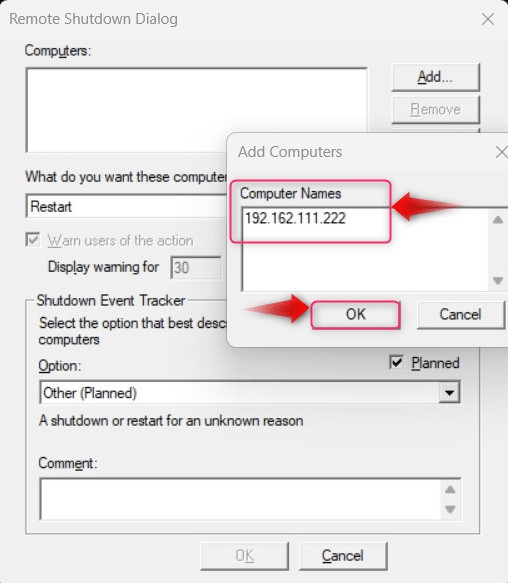
Такође вам омогућава да наведете:
- Шта желите да ови рачунари раде (Искључивање, поновно покретање и принудно искључивање?
- Упозорите кориснике на радње да одредите време кроз које се упозорење приказује на удаљеном рачунару (није обавезно).
- Схутдовн Евент Трацкер да наведете разлог зашто се удаљени систем мора искључити (није обавезно).
- Коментар или поруку која ће се приказати када се порука упозорења појави на удаљеном рачунару:
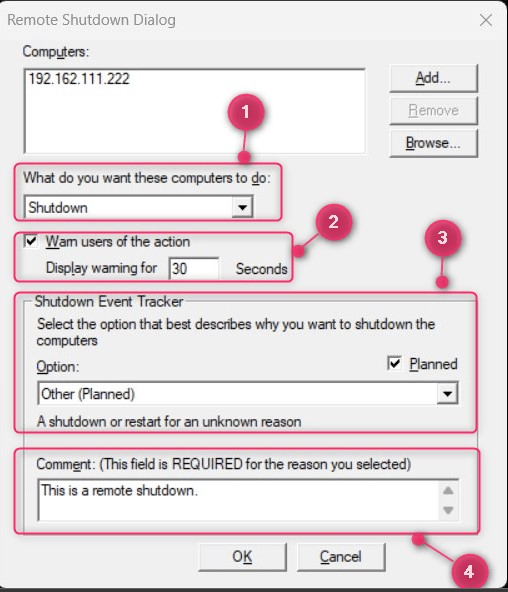 \
\
Како даљински искључити Виндовс 10 систем користећи услужни програм за повезивање са удаљеном радном површином?
Мицрософт нуди „ Веза са удаљеном радном површином ” алат у Виндовс ОС-у који омогућава корисницима да се повежу са удаљеним системима и искључе удаљени систем. Да бисте то урадили, следите ове кораке:
Корак 1: Отворите алатку за повезивање са удаљеном радном површином
Потражите „Веза са удаљеном радном површином“ у Виндовс менију „Старт“ и притисните „ Ентер ” дугме да бисте га покренули:
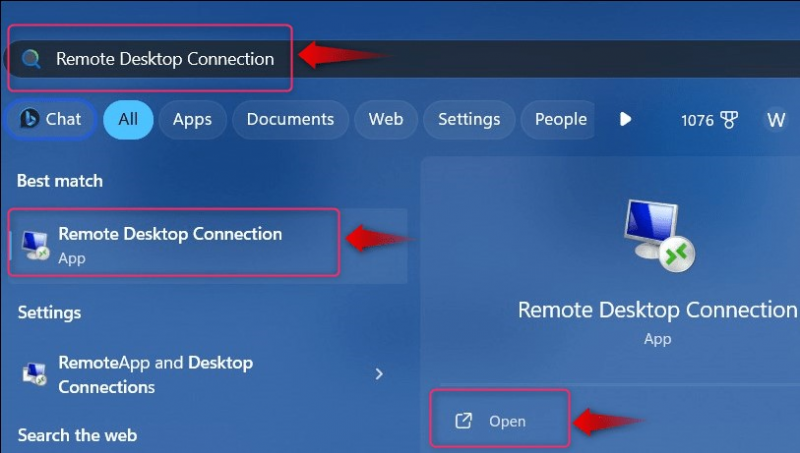
Корак 2: Покрените везу са удаљеном радном површином
Након отварања „Везе са удаљеном радном површином“, од вас се тражи да унесете „ ИП ” адреса система (даљинског) са којим покушавате да се повежете, у истакнутом “ рачунар ' опција:
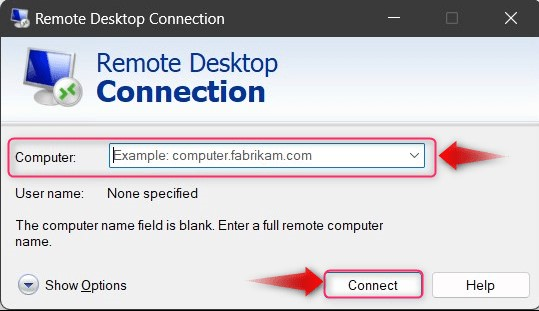
Ако желите да наведете „ Корисничко име “, што је опција ако постоји више корисника на удаљеном рачунару, изаберите „ Прикажи опције ” и унесите „Корисничко име” удаљеног рачунара који је тренутно пријављен:
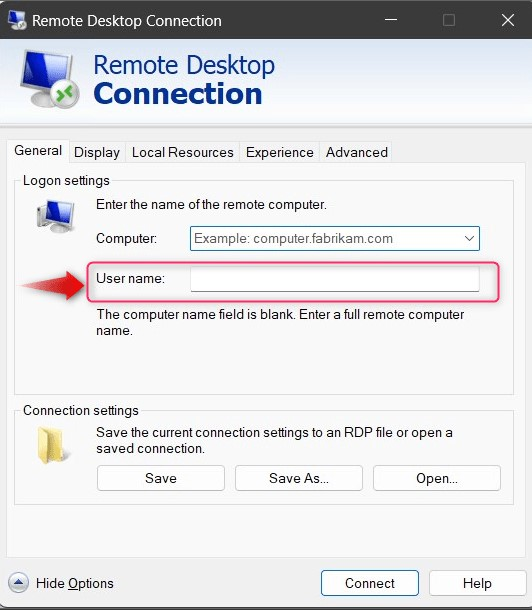
Затим морате унети лозинку корисничког имена повезаног са удаљеним рачунаром; погоди ' У реду ” дугме једном урађено:
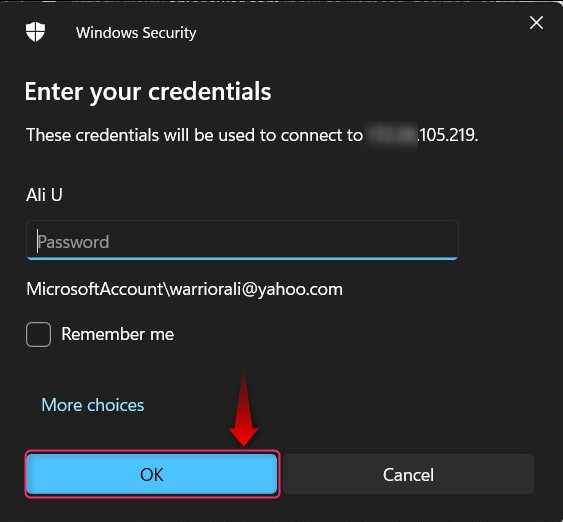
Корак 3: Искључите удаљени рачунар користећи алатку за повезивање са удаљеном радном површином
Након што сте се пријавили на удаљени рачунар, можете користити мени „Старт“ да бисте искључили удаљени систем:
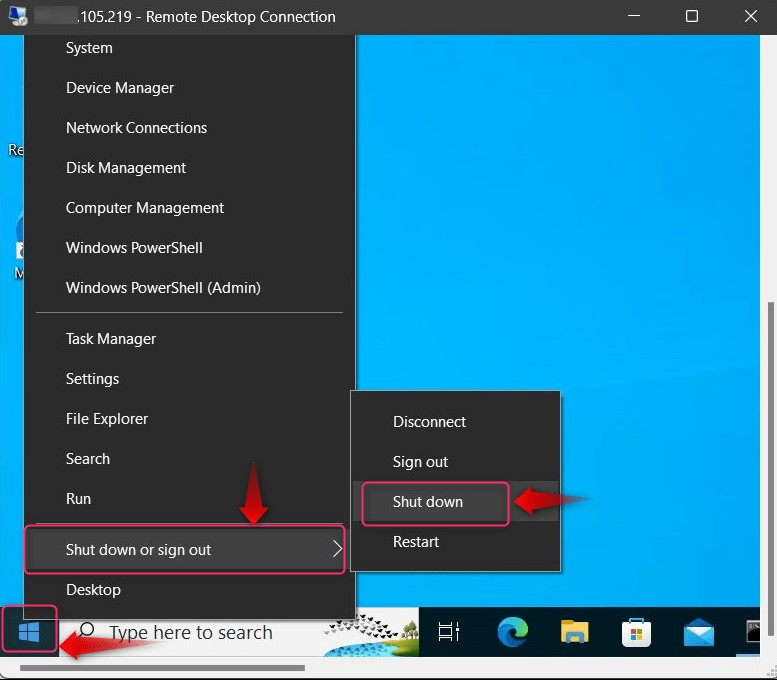
Док сте већ код тога, научите различите методе за гашење компјутерски систем.
То је све за даљинско гашење оперативног система Виндовс 10 помоћу ЦМД-а или командне линије.
Закључак
До ' Даљински искључите Виндовс 10 користећи ЦМД или командну линију “, корисници морају покренути команду “схутдовн /м \\име рачунара /с /ц “Било која порука” /т тиме”. Команда ради када се „ Ремоте Схутдовн ” је омогућен/укључен у „ Заштитни зид Виндовс Дефендер ”. Алтернативно, можете користити „ Веза са удаљеном радном површином ” да урадите исто, али са ГУИ.